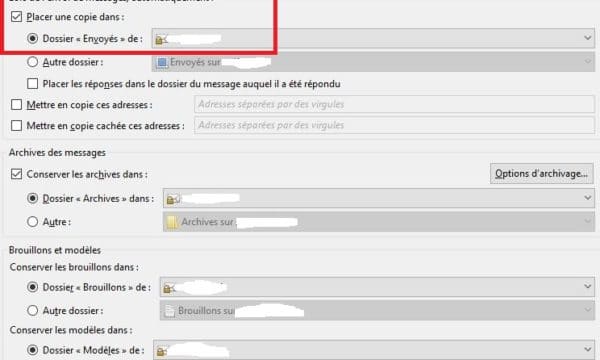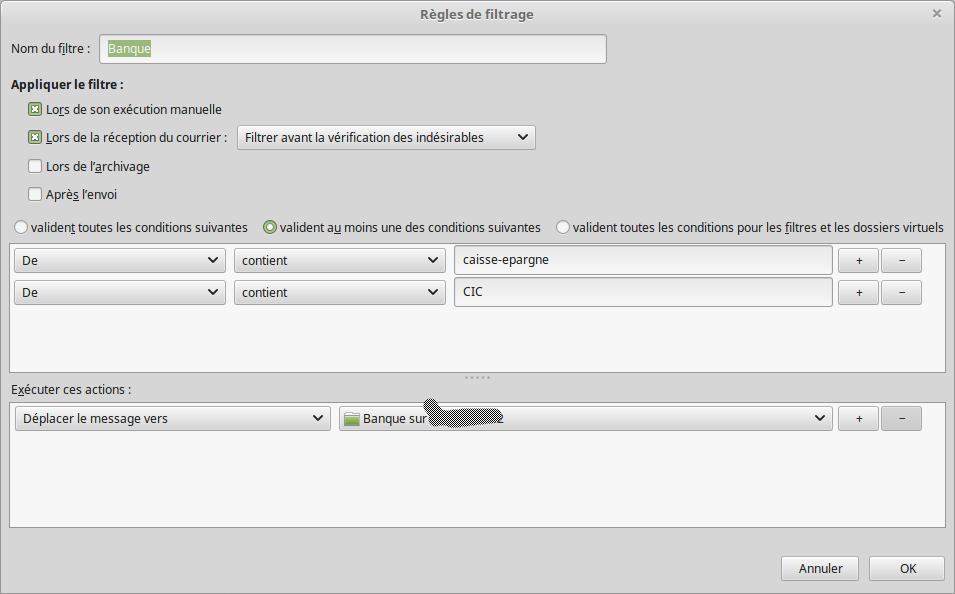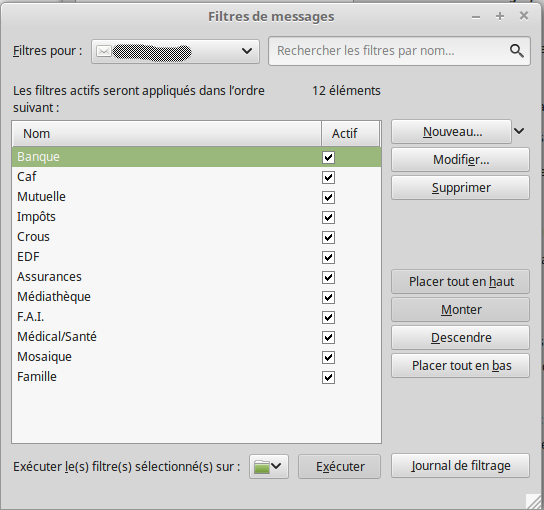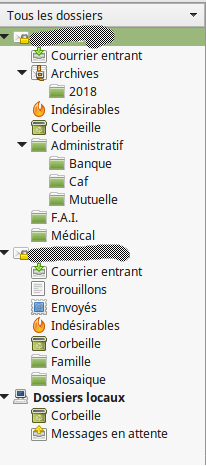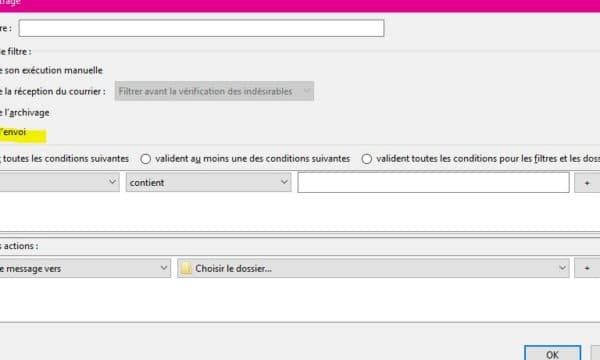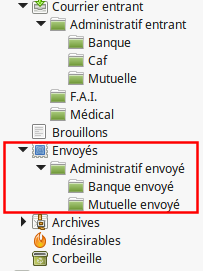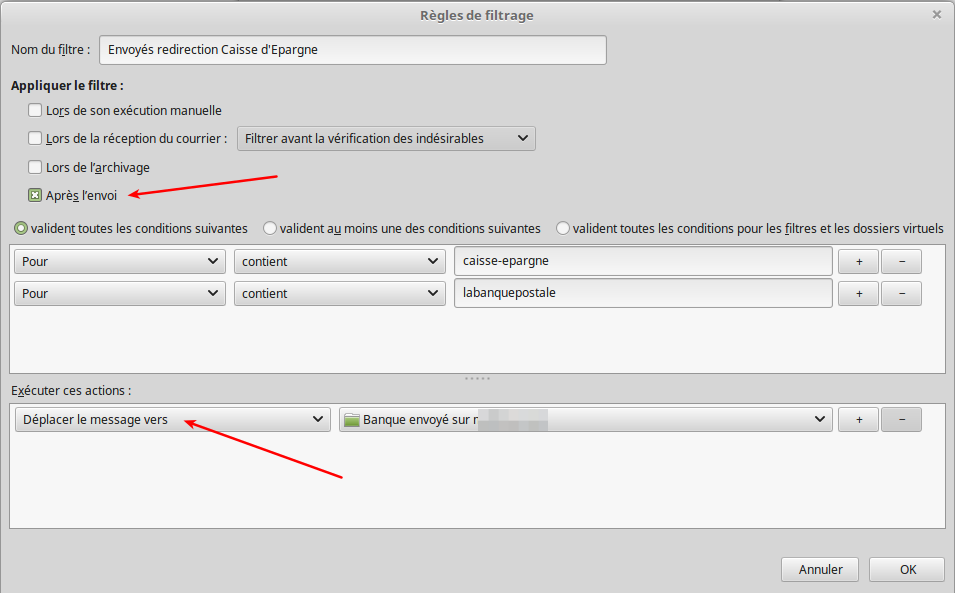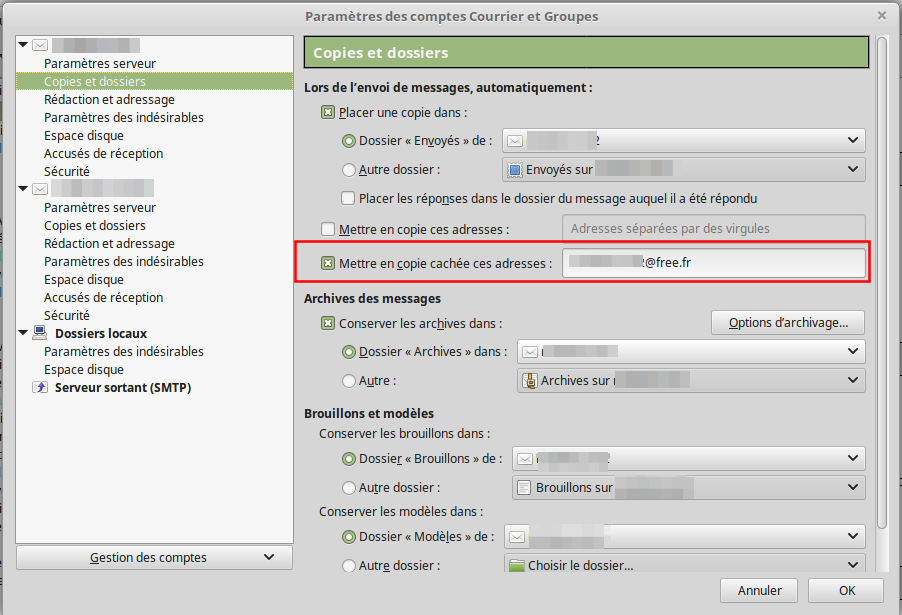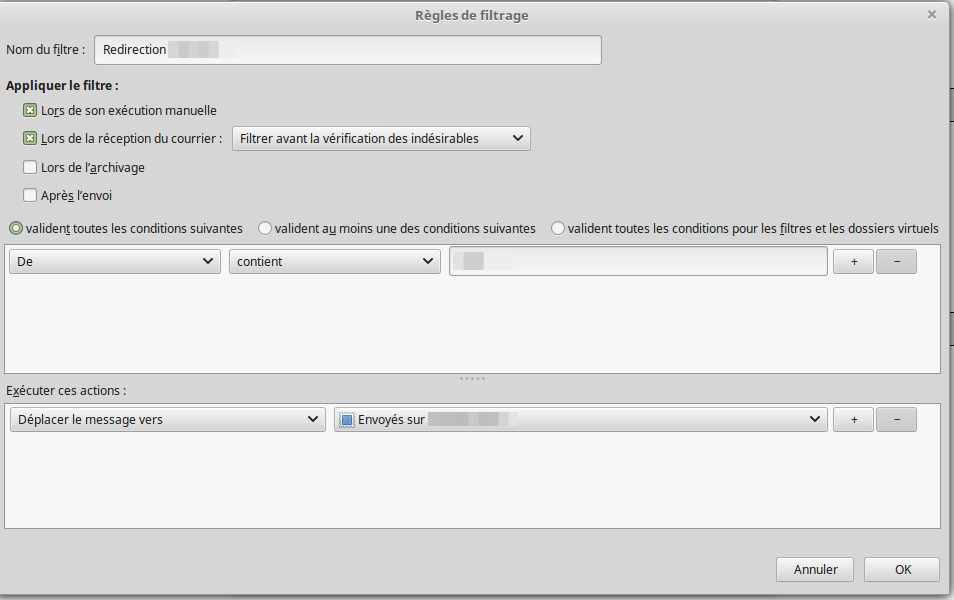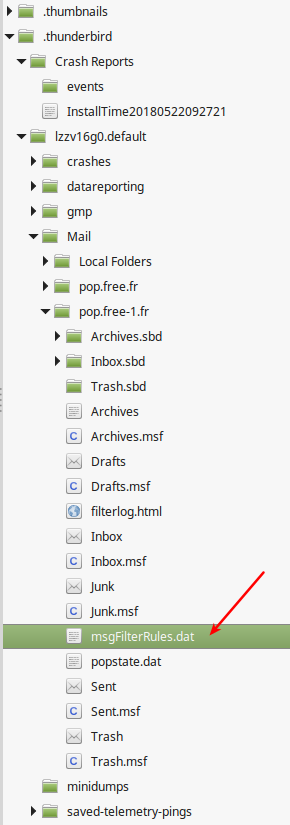Thunderbird : filtres, copies msg envoyés
- Ce sujet contient 8 réponses, 4 participants et a été mis à jour pour la dernière fois par , le il y a 7 années et 6 mois.
-
Sujet
-
Bonjour à tous

J'ai installé Thunderbird sur un second PC et j'ai profité de l'occasion pour l'étudier plus en détail.
J'ai placé des filtres pour trier les messages reçus, ça fonctionne très bien

J'aurais voulu faire de même avec les messages envoyés mais je ne vois pas comment faire (je ne veux pas qu'ils soient déplacés dans les messages reçus).Je voudrais aussi que les messages que j'envoie depuis un PC apparaissent aussi sur le deuxième.
J'ai un peu cherché sur le net mais le manque de temps m'a limitée, si quelqu'un pouvait me donner la méthode

Je précise que j'ai choisi un serveur POP.
J'utilise Thunderbird pour mes 2 messageries Free (Famille/amis et Administratif) et je tiens à récupérer ces messages sur mon PC.
J'ai coché l'option "laisser les messages sur le serveur jusqu'à ce que je les supprime".
Mon adresse Gmail pour les forums et le reste, est en IMAP, je laisse tout sur le serveur.Merci d'avance pour vos lumières.
Edit: je viens de trouver une solution pour récupérer mes messages envoyés sur le second PC :
Paramètres du compte > Copies et dossiers > cocher "Mettre en copie cachée ces adresses" et entrer l' adresses mail du compte.
Puis j'ai crée un filtre pour envoyer ces messages dans les éléments envoyé.
Ce point est résolu
- Vous devez être connecté pour répondre à ce sujet.